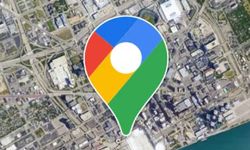Windows 11 işletim sistemi, kullanıcılarına geniş bir özelleştirme ve kişiselleştirme imkanı sunarak bilgisayar deneyimlerini özelleştirmelerine olanak tanır. Masaüstü simgeleri, bu özelleştirme seçeneklerinin önemli bir parçasını oluşturur ve kullanıcılar, tercihlerine uygun bir masaüstü düzeni oluşturabilirler. Bu bağlamda, Geri Dönüşüm Kutusu simgesini gizleme veya silme işlemi, kullanıcıların daha temiz, daha sade ve kişiselleştirilmiş bir çalışma alanı yaratmalarına yardımcı olan önemli bir adımdır. Windows 11'de Geri Dönüşüm Kutusu simgesini gizleme veya silme yöntemlerini inceleyerek, kullanıcıların bilgisayarlarını istedikleri gibi özelleştirmelerine olanak sağlanmaktadır.
Windows 11'de Çöp Kutusu Simgesi Nasıl Silinir?
Bu özelleştirme seçeneklerinden biri de masaüstündeki simgelerdir. Geri Dönüşüm Kutusu simgesini gizleme veya silme, kullanıcıların masaüstü deneyimini daha sade ve kişiselleştirilmiş hale getirmelerini sağlar. İşte Geri Dönüşüm Kutusu simgesini gizlemenin veya silmenin çeşitli yöntemleri:
Ayarlar Aracılığıyla Gizleme
Windows 11'de Geri Dönüşüm Kutusu simgesini gizlemek için Ayarlar uygulamasını kullanabilirsiniz. Ayarlar, bilgisayarınızdaki çeşitli özelleştirme seçeneklerine erişim sağlar.
- Ayarları Açma: Klavyenizde "Windows + I" tuşlarına basarak Ayarlar uygulamasını başlatın.
- Kişiselleştirme Ayarlarına Gitme: "Kişiselleştirme" sekmesini seçin ve ardından "Temalar"ı seçin.
- Masaüstü Simgeleri Ayarlarına Ulaşma: "Masaüstü simge ayarları"na tıklayın.
- Geri Dönüşüm Kutusu'nu Gizleme: Geri Dönüşüm Kutusu'nun yanındaki kutunun işaretini kaldırın. "Uygula" ve ardından "Tamam" tuşlarına tıklayarak değişiklikleri kaydedin.
Çalıştır İle Silme
Windows'un Çalıştır kutusu, bilgisayarın farklı bölümlerine erişmek için kullanılan bir araçtır. Bu yöntemle Geri Dönüşüm Kutusu simgesini silebilirsiniz.
-
Çalıştır Kutusunu Açma: Klavyenizde "Windows + R" tuşlarına basarak Çalıştır kutusunu açın. Açılan pencerede aşağıdaki komutu yazın ve "Enter" tuşuna basın:
-
masa.cpl ,,5
-
-
Geri Dönüşüm Kutusu'nu Kaldırma: Geri Dönüşüm Kutusu'nun yanındaki onay kutusunun işaretini kaldırın. "Uygula" ve ardından "Tamam" tuşlarına tıklayarak değişiklikleri kaydedin.
Kayıt Defteri Değerlerini Değiştirme
Windows Kayıt Defteri, bilgisayarın temel ayarlarını içeren bir depo gibidir. Bu depo üzerinden Geri Dönüşüm Kutusu simgesini gizleyebilir veya silebilirsiniz.
- Kayıt Defteri Düzenleyici'ni Açma: Arama kutusuna "Kayıt Defteri Düzenleyici" yazın ve yönetici olarak çalıştırın.
- Belirli Anahtara Gitme: Aşağıdaki yolu Kayıt Defteri Düzenleyici'nin adres çubuğuna yapıştırın ve "Enter" tuşuna basın:
Bilgisayar\HKEY_LOCAL_MACHINE\Software\Microsoft\Windows\CurrentVersion\Explorer\HideDesktopIcons - Yeni Değer Oluşturma: "NewStartPanel" değerine sağ tıklayın, "Yeni" seçeneğini seçin ve "DWORD (32-bit Değeri)" oluşturun.
- Değer Ayarlarını Değiştirme: Yeni değere çift tıklayarak açın ve değeri "1" olarak ayarlayın. Aynı işlemi "ClasicStartMenu" için tekrarlayın.
- Değişiklikleri Kaydetme: Değişiklikleri uygulamak için bilgisayarınızı yeniden başlatın.
Tüm Masaüstü Simgelerini Gizleme
Tüm masaüstü simgelerini gizlemek, Geri Dönüşüm Kutusu'nu da gizler ve masaüstünü daha sade hale getirir.
- Masaüstü Simge Ayarlarını Açma: Masaüstü ekranınıza sağ tıklayın ve "Görünüm" sekmesine gidin.
- Tüm Simgeleri Gizleme: "Tüm masaüstü simgelerini göster" seçeneğinin işaretini kaldırın.
Bu yöntemlerle, kullanıcılar Windows 11'de Geri Dönüşüm Kutusu simgesini gizleyebilir veya silebilir, böylece masaüstü deneyimlerini istedikleri gibi özelleştirebilirler.